Las fotos son uno de los datos más importantes que se almacenan en nuestros dispositivos digitales, incluidos los teléfonos Android, iPhone, tabletas, cámaras digitales, PC, ordenadores portátiles, etc. Perder fotos importantes puede ser muy doloroso.
Pero no se preocupe. Vamos a mostrarle cómo recuperar fotos borradas usando una variedad de métodos. Necesitará diferentes aplicaciones de recuperación de fotos en función del dispositivo que contenga las fotos perdidas.
Cómo recuperar fotos borradas en Android de 2 maneras
Puede utilizar varios métodos diferentes para recuperar imágenes borradas en un dispositivo Android. Aprenda cómo recuperar fotos borradas del almacenamiento interno de Android o de una tarjeta SD dentro de su dispositivo android.
Método 1. Recuperar fotos borradas de la tarjeta SD de Android con el software gratuito de recuperación de tarjetas SD
Si su teléfono Android tiene una tarjeta SD, puede recuperar las fotos borradas de la tarjeta SD en Android con el software de recuperación de fotos. Simplemente saque la tarjeta SD y conéctela a su ordenador. Luego, ejecute el mejor software de recuperación de la tarjeta SD - EaseUS Data Recovery Wizard para restaurar los datos de la tarjeta SD. Este software gratuito de recuperación de archivos hace que la recuperación de fotos borradas sea fácil.
Software de recuperación de fotos borradas de EaseUS
- Recupera todos los formatos populares de archivos de imagen: JPG/JPEG, TIFF/TIF, PNG, GIF, PSD, BMP, CRW, AVG, SWF, DNG, etc.
- Reparar fotos JPEG/JPG corruptos automáticamente durante la recuperación de datos.
- Restaura las imágenes eliminadas con su nombre de archivo original, fecha de creación y ruta de archivo en todas las tarjetas SD y unidades flash USB.
El software de recuperación de datos de EaseUS puede recuperar fotos, vídeos, audios y documentos eliminados permanentemente en unos pocos clics.
Nota: sólo puede recuperar 2GB de datos de forma gratuita. Si desea restaurar más datos, actualice a la versión pro.
Paso 1. Conecta la tarjeta SD a la computadora que tienes instalado EaseUS Data Recovery Wizard. Selecciona la tarjeta SD que debe reconocerse como una unidad externa en el software, y luego pulsa en "Escanear los datos perdidos".

Paso 2. Primero va a hacer un escaneo rápido sobre la tarjeta SD para encontrar los archivos borrados, una vez terminado, se iniciará otro escaneo profundo automáticamente para encontrar más archivos perdidos en ella que pierden su nombre o ruta. El tiempo que se tardará depende de la capacidad de la tarjeta de memoria, espera con paciencia hasta que termine.

Paso 3. Cuando termina el escaneo profundo, puedes buscar lo que desees por varias maneras que se detallan en la siguiente captura. Marca aquellos archivos que desees recuperar y haga clic en el botón "Recuperar" para recuperarlos de una vez. En el último paso debes elegir una ubicación diferente en lugar de la tarjeta SD original para evitar la sobreescritura de datos.

Trucos que le ayudan a encontrar los archivos deseados fácilmente:
- Filtro: una forma rápida para buscar archivos deseados por diferentes tipos.
- Búsqueda personalizada: buscar directamente el nombre o el tipo del archivo.
- Archivos RAW: buscar archivos que pierden nombres o rutas.
Método 2. Recuperar fotos borradas del almacenamiento interno de Android
Hoy en día, la mayoría de los teléfonos Android utilizan el almacenamiento interno para guardar los archivos. Las imágenes se muestran automáticamente en la galería de Android. Para recuperar fotos eliminadas permanentemente de la Galería en un teléfono Android, recomendamos una herramienta de recuperación de datos de Android.
EaseUS MobiSaver for Android se dedica a recuperar contactos, SMS, fotos, vídeos, audios o documentos perdidos de teléfonos Android. Tiene dos versiones: El software de recuperación de datos de Android utilizado en un PC o portátil y la aplicación de recuperación de datos de Android instalada en un teléfono Android para la mayoría de los problemas de pérdida de datos.
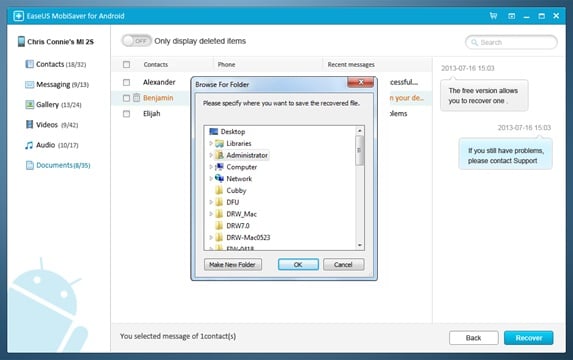
Cómo recuperar fotos borradas de iPhone/iPad
Puede simplemente restaurar las fotos borradas de la carpeta Eliminado si las imágenes borradas se conservan dentro de los 30 días. Si las imágenes ya no están en la carpeta Eliminado y se han perdido permanentemente, recupere las fotos del iPhone con un software profesional de recuperación de datos para iPhone.
1. Recuperar fotos borradas iPhone a través de la carpeta Eliminado
Para recuperar las fotos borradas de Recientemente Eliminado:
Paso 1. Abra la aplicación Fotos y toque "Álbumes".
Paso 2. Seleccione la carpeta "Eliminado".
Paso 3. Pulse "Seleccionar" y haga clic en las fotos que desea recuperar.
Paso 4. Después de la selección, toque "Recuperar" para recuperar las fotos borradas.
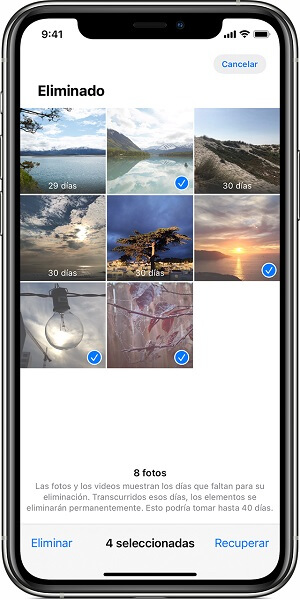
2. Recuperar fotos eliminadas permanentemente del iPhone con el software de recuperación de iPhone
Sin un plan de recuperación adecuado, existe la posibilidad de perder permanentemente sus datos. Si no puede permitirse perder permanentemente sus archivos importantes, es mejor descargar una herramienta fiable de recuperación de datos de iOS en el ordenador en caso de pérdida de datos.
EaseUS MobiSaver, un software de recuperación de datos de iPhone segura, es exactamente lo que necesita. Como herramienta profesional de recuperación de datos, tiene la capacidad de recuperar fotos, contactos, vídeos, películas, mensajes, etc. de iPhone/iPad con o sin copia de seguridad. A diferencia de los métodos de recuperación tradicionales (iTunes y iCloud) que realizan una restauración completa en el iPhone, esta potente herramienta le permite restaurar sólo las imágenes deseadas en el dispositivo. Y lo que es más importante, puede restaurar los datos perdidos sin copia de seguridad.
Paso 1. Inicie EaseUS MobiSaver. Entre las tres opciones de recuperación, elija "Recuperación de Datos desde iCloud" > Introduzca su ID de Apple y la contraseña.
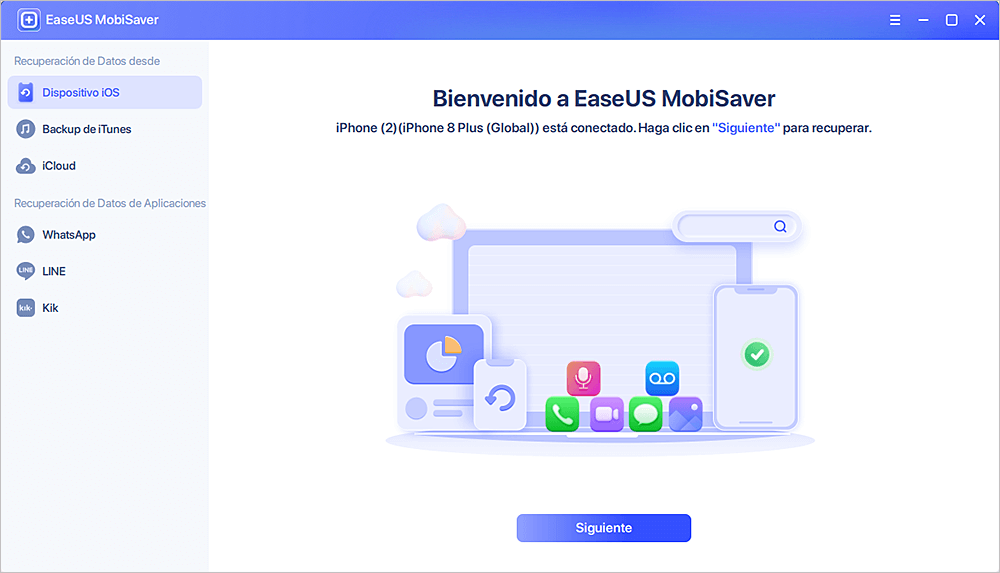
Paso 2. A continuación, comenzará a escanear su dispositivo. Después de eso, todos los archivos encontrados se mostrarán en el lado izquierdo. Puedes encontrar las fotos de iCloud rápidamente eligiendo la categoría "Fotos/Vídeos" > Previsualizar las imágenes recuperables una por una > Hacer clic en "Recuperar en PC" y especificar una ubicación para guardarlas en tu ordenador.
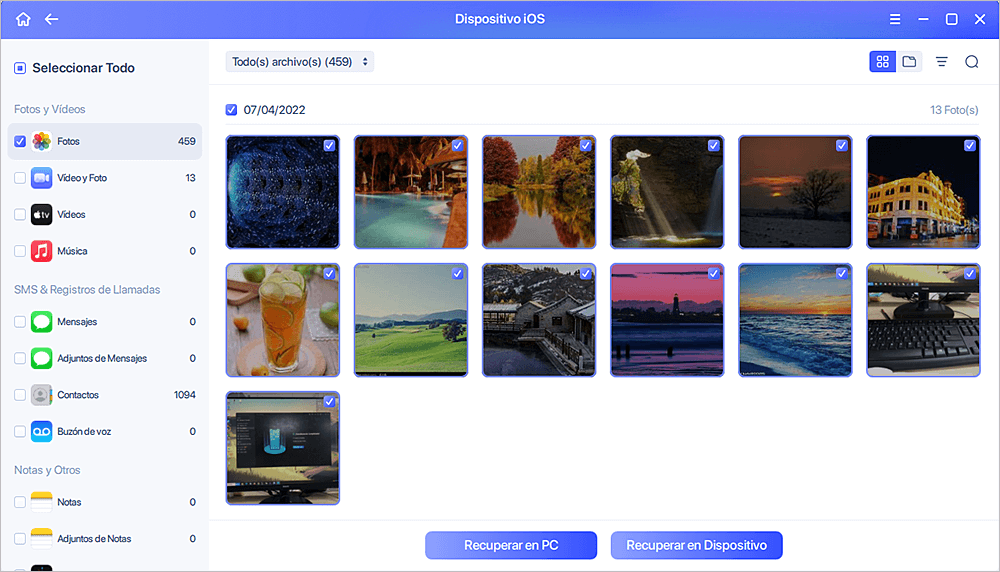
3. Recuperar fotos borradas en el iPhone usando iTunes
Si tiene una copia de seguridad de iTunes, hay dos maneras de recuperar las fotos borradas en su iPhone. Una es restaurar el iPhone a través de iTunes, la otra es restaurar selectivamente las fotos de la copia de seguridad utilizando una herramienta como EaseUS MobiSaver.
La diferencia es: Si realiza una restauración de iPhone, todos los datos y ajustes de su dispositivo iOS serán reemplazados por el contenido de la copia de seguridad, lo que significa que puede haber pérdida de datos. Mientras que si utiliza una herramienta de recuperación de iPhone, puede elegir restaurar sólo las fotos.
Para restaurar todos los datos del iPhone desde una copia de seguridad de iTunes:
Paso 1. Conecte su iPhone al ordenador con un cable USB y confíe en el ordenador.
Paso 2. En iTunes, haga clic en el icono "Dispositivo".
Paso 3. Haga clic en "Restaurar copia de seguridad" y seleccione una copia de seguridad.
Paso 4. Elija "Restaurar" para comenzar a recuperar fotos y otros tipos de contenido en su iPhone.
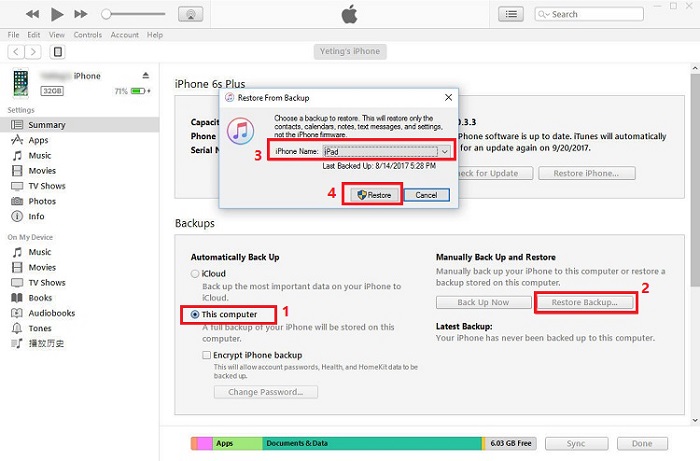
También puede utilizar la segunda función de EaseUS MobiSaver, Recuperar desde iTunes para realizar la recuperación de fotos borradas iPhone de forma más fácil.
Cómo recuperar fotos borradas de un PC con Windows gratis
Ahora, vamos a cubrir tres maneras de restaurar las fotos borradas en el PC o portátil de Windows. Entre todos los métodos, el uso de un software profesional de recuperación de datos para recuperar las fotos eliminadas es el más eficaz.
1. Restaurar fotos de la papelera de reciclaje (baja probabilidad de recuperación exitosa)
La papelera de reciclaje puede almacenar temporalmente las fotos eliminadas recientemente. Los archivos permanecen en la papelera de reciclaje hasta que ésta se vacía. Sigue estos pasos para recuperar las fotos recientemente eliminadas.
Paso 1. Abra la papelera de reciclaje haciendo clic con el botón derecho del ratón en su icono.
Paso 2. Seleccione "Abrir" en el menú para ver los archivos eliminados.
Paso 3. Haga clic con el botón derecho en una foto seleccionada y elija "Restaurar" para recuperar la imagen a su ubicación original.
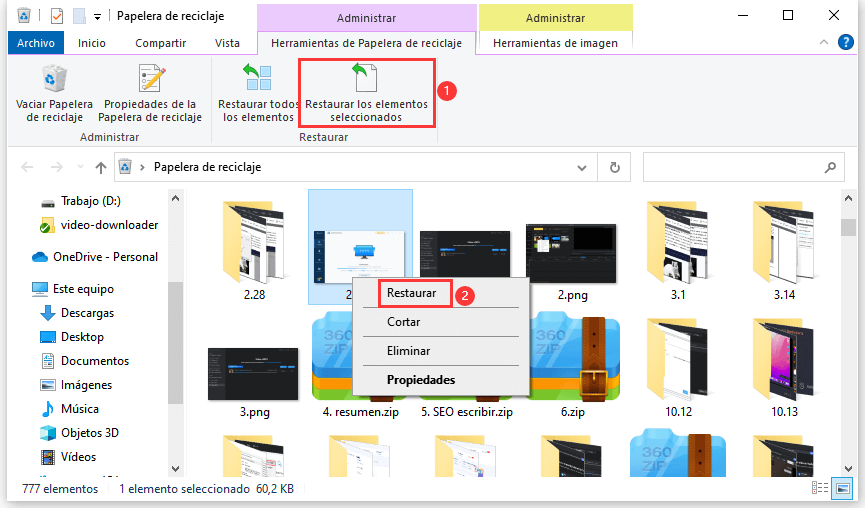
2. Recuperar fotos eliminadas permanentemente con el software de recuperación de fotos de Windows (Fácil y tasa de recuperación del 99,7%, gratuito y en español)
Aplicar un software gratuito de recuperación de fotos es el método más eficaz para recuperar fotos borradas en Windows. Le recomendamos que pruebe EaseUS Data Recovery Wizard Free, que ha estado sirviendo en el mercado durante más de una década.
Desmitifica la sofisticada tecnología de recuperación de datos a tres simples clics para que los clientes la utilicen. Además de la facilidad de uso, este software gratuito de recuperación de datos es tan versátil como las siguientes pantallas.
- Recupera eficazmente archivos perdidos o eliminados, documentos, fotos, audio, música, correos electrónicos.
- Recuperar archivos borrados de la papelera, del disco duro formateado, de la tarjeta de memoria, de la unidad flash, de la cámara digital y de las videocámaras.
- Soporta la recuperación de datos en caso de borrado repentino, formateo, corrupción del disco duro, ataque de virus, caída del sistema en diferentes situaciones.
- Soporta la vista previa de la recuperación y reparar vídeos, fotos y documentos corruptos durante la recuperación.
Para recuperar fotos eliminadas permanentemente en Windows, sigue estos pasos:
Paso 1. Seleccionar la ubicación y comenzar a escanear.
Paso 1. Escoge la ubicación donde guardaron los datos, por ejemplo, la papelera, el escritorio, clic en Buscar datos perdidos para analizar y buscar las fotos que quiere recuperar.

Paso 2. Escanear la ubicación seleccionada para encontrar todas las fotos con escaneo rápido y profundo.
Este software va a realizar un escaneo rápido sobre la ubicación seleccionada con el fin de buscar todas las fotos eliminadas. Cuando finalice el escaneo, seleccione las carpetas eliminadas o perdidas en el panel izquierdo utilizando la función "Ruta". A continuación, aplique la función "Filtro" o utilice el cuadro de búsqueda para encontrar rápidamente los archivos eliminados.

Paso 3. Previsualizar y recuperar las fotos encontradas con EaseUS Data Recovery Wizard.
Pre-visualizar y recuperar fotos eliminadas siguiendo su ruta, o bien, puede usar la función "Filtro" > "Fotos" para localizar rápidamente por diferentes tipos. Además, puede obtener una vista previa completa de una foto encontrada haciendo doble clic ella. Por último, elija aquellas fotos que desee recuperar y haga clic en el botón Recuperar para guardarlas en otra ubicación en lugar de la original para evitar la sobreescritura de datos.

3. Recuperar fotos perdidas de la versión anterior (baja probabilidad)
Si ha configurado el Historial de Archivos para hacer una copia de seguridad de las fotos, puede restaurar las fotos de esta manera. Estos son los pasos para los usuarios de Windows 10/8.1/8:
Paso 1. Abra el menú de Inicio. Escribe restaurar archivos y pulsa "Enter".
Paso 2. Busque la carpeta donde se almacenaban los archivos eliminados.
Paso 3. Seleccione el botón "Restaurar" en el centro para recuperar los archivos de Windows 10 a su ubicación original.
Cómo restaurar fotos borradas en Mac gratis
Si quiere restaurar fotos perdidas de su MacBook, Mac Pro o Mac Mini, puede descargar gratis este software de recuperación de fotos de Mac - EaseUS Data Recovery Wizard for Mac Free. Este software de recuperación de fotos de Mac puede rescatar sus fotos perdidas cuando ya no están en la Papelera o si ha descuidado hacer una copia de seguridad.
Para recuperar fotos eliminadas permanentemente en Mac, siga estos pasos:
Paso 1. Selecciona la ubicación del disco (puede ser un HDD/SSD interno o un dispositivo de almacenamiento extraíble) donde has perdido datos y archivos. Haz clic en el botón Buscar datos perdidos.

Paso 2. EaseUS Data Recovery Wizard for Mac escaneará inmediatamente el volumen del disco seleccionado y mostrará los resultados del escaneo en el panel izquierdo.

Paso 3. En los resultados del escaneo, selecciona los archivos y haz clic en el botón Recuperar para recuperarlos.

Conclusión sobre como recuperar fotos borradas
Un borrado frecuente, ya sea a propósito o por accidente, puede llevar a situaciones desagradables de pérdida de datos. Por ejemplo, en un ordenador con Windows, usted utilizó las teclas de acceso rápido Shift + Supr para tachar archivos, de modo que éstos pasaron por alto la papelera de reciclaje y se fueron para siempre. O bien, has vaciado la papelera de reciclaje con regularidad, y eso borra todos los archivos inútiles recientes.
Del mismo modo, los teléfonos Android y los dispositivos iOS de Apple no se libran de las maneras mencionadas de poner las imágenes atesoradas al borde de un arrecife peligroso. Además de eso, debe comprometerse a aprender las formas más efectivas de recuperación de fotos eliminadas de todas las plataformas populares para permanecer intacto con la reminiscencia no copiable.
La recuperación de datos ya no es un desafío. EaseUS sirve como una aplicación de recuperación de datos confiable para recuperar los datos eliminados permanentemente dentro de simples clics.
¿Ha sido útil esta página?
Artículos Relacionados
-
Cómo Recuperar una Carpeta Borrada en Windows 10/8/7 Gratis
![author icon]() Pedro/2025/09/23
Pedro/2025/09/23 -
Cómo Recuperar Archivos Zip & RAR Borrados en Android con 4 métodos
![author icon]() Pedro/2025/09/23
Pedro/2025/09/23 -
Cómo recuperar archivos borrados de la papelera gratis
![author icon]() Pedro/2025/08/26
Pedro/2025/08/26 -
Cómo recuperar datos de disco duro para Windows y Mac
![author icon]() Pedro/2025/09/23
Pedro/2025/09/23
